
Како ставити диск у БИОС? Нема терета са диска у БИОС-у: Како поставити БИОС за утовар са диска?
Детаљан водич за успостављање различитих верзија БИОС-а за утовар и инсталирање оперативног система са диска.
Навигација
У једном од наших претходних чланака смо разговарали о томе како БИОС Са разним интерфејсима, поставите утовар са УСБ флеш уређаја за инсталирање оперативног система из њега. Данас ћемо разговарати о томе како да вратимо подешавања БИОС до почетног и постављањем утовара са ЦД. То ће бити много лакше учинити то од подешавања рачунара под оптерећењем са флеш уређаја.
Упркос чињеници да је свака верзија БИОС Има свој јединствени интерфејс, основни принцип промене поставки уређаја за утовар у њима се посебно не разликује. Морате да пређете у главни мени, идите на посебан одељак и инсталирајте ЦД-РОМ на првом месту листе уређаја повезаних са рачунаром. Али прво ствари прво.

Постављање различитих верзија БИОС-а за утовар са диска
Како ставити диск у БИОС?
- Пре него што се директно крећете у подешавање БИОС, то неће бити сувишно да схвати како да уђе у њега. Улаз у овај подсистем врши се коришћењем посебног кључа, који би требало да се притисне готово одмах након укључивања рачунара.
- По правилу, на великом броју стационарних рачунара и преносних рачунара у ту сврху су додељене тастери " Избрисати"или" Ф2", Али и други тастери се такође могу користити, у зависности од модела и инсталиране верзије почетног софтвера. Стога пажљиво пратите текстуалне савете на монитору током учитавања рачунара.
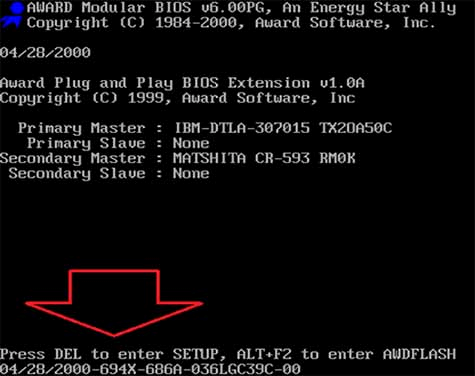
Слика 1. Како одабрати и инсталирати утоваривање са диска у БИОС-у?
- Рад са БИОС интерфејсом такође се изводи искључиво тастатуром. Компјутерски миш и друге контроле у \u200b\u200bњему не раде у њему.
- Да ходају на картицама користе се стрелице на тастатури " лево десно" и " горе доле". Да бисте комуницирали са одабраним елементом менија, користи се тастер " Ући"И у неким тастерима случајева" И"или" Н.". Да бисте се вратили на претходни одељак, дугме " Побјећи».
Како да конфигуришете доделу БИОС-а за утовар са диска?
У случају да сте притиснули улазни кључ БИОС И исти је избор се појавио на вашем монитору као на слици испод, тада сте суочени са Награда БИОС. Налази се на великом броју матичних плоча.
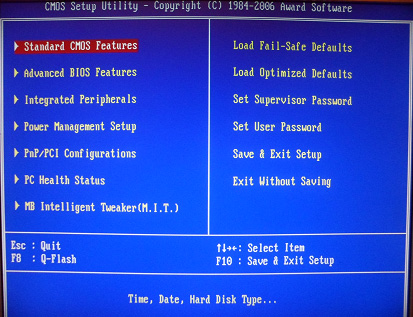
Слика 2. Како бирати и инсталирати утоваривање са диска у БИОС-у?
Да бисте је поставили под натопљењем са диска, мораћете да урадите неколико корака светлости:
Корак 1.
- Уз помоћ стрелаца, унесите категорију " Напредне БИОС функције", Нађите и станите на линију" ПРВИ УРЕЂАЈ ЗА ПОКРЕТАЊЕ"и притисните" Ући»Да бисте повукли додатни мени.
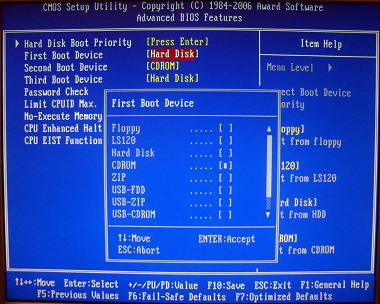
Слика 3. Како бирати и инсталирати утоваривање са диска у БИОС-у?
Корак 2.
- У прозору поп-а, морат ћете означити уређај на листи " ЦД РОМ"И кликните на" Ући". Други уређај се може доделити чврсти диск.
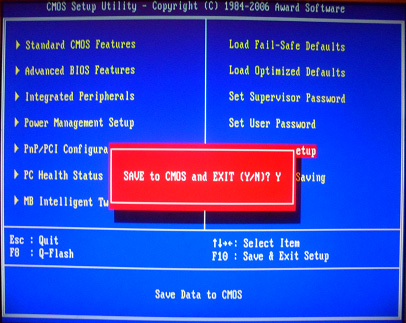
Слика 4. Како бирати и инсталирати утовар са диска у БИОС-у?
- Затим идите на почетни мени помоћу дугмета " ИЗАЋИ"И употпуните рад са БИОС-ом, а истовремено очување промена. Да изађете, станите на линију " Спремање и излазно подешавање", Притисните тастер Ентер и после латинице" И»За ступање на снагу промена.
Како конфигурисати АМИ БИОС за утовар са диска?
Када у процесу уласка БИОС Прозор са интерфејсом ће се појавити испред ваших очију, што је приказано на слици одоздо, можемо закључити да је верзија инсталирана на вашем рачунару БИОС АМИ. Такође се јавља прилично често на модерним матичним плочама.
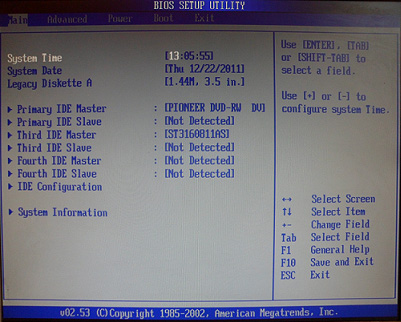
Слика 5. Како бирати и инсталирати утоваривање са диска у БИОС-у?
Да бисте поставили ову верзију за утовар са диска, морате да предузмете неколико једноставних корака:
Корак 1.
- Стрелице иду у одељак " Покретање"И даље у" Приоритет уређаја за покретање система».
- Видећете малу листу од три линије. Потребно је постати на првом реду под називом " Први уређај за покретање", Кликните на" Ући"И у прозору који се појављује одаберите уређај" ЦД РОМ". У снимку екрана је приказан уместо ње " ДВД-РВ».
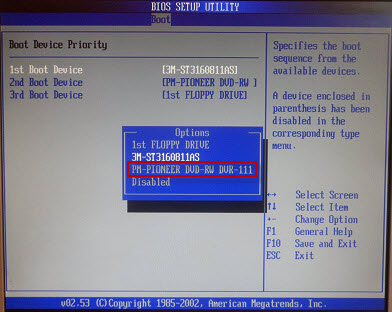
Слика 6. Како бирати и инсталирати утоваривање са диска у БИОС-у?
- Као резултат ретка и параметара које га поставља, мораће да изгледа овако нешто.
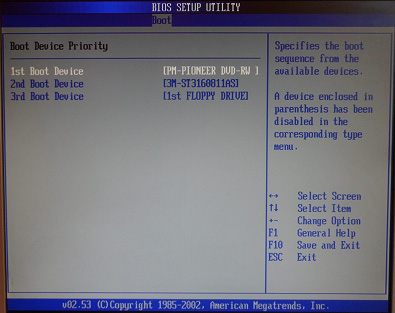
Слика 7. Како бирати и инсталирати утоваривање са диска у БИОС-у?
Корак 2.
- Сада је потребно да сачувате измене и довршите рад са БИОС. Користећи кључ " ИЗАЋИ»Вратите се на претходни одељак, пређите на картицу" Излаз", Изаберите линију" Излаз и сачувајте промене", Кликните на" Ући"И у прозору који се појави кликните на" У реду».
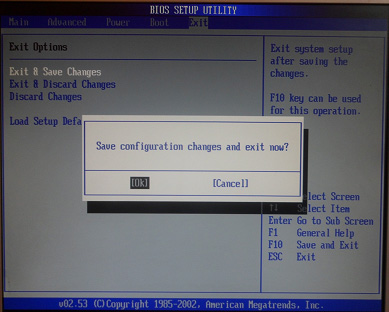
Слика 8. Како бирати и инсталирати утоваривање са диска у БИОС-у?
- Након поновног покретања рачунара, то ће бити могуће инсталирати оперативне системе са ЦД-а.
Како конфигурисати награду Пхоеник БИОС за преузимање диска?
И последња, мање заједничка верзија БИОС-а је ПхонеКс-Авард. Ако на улазу видите сличан интерфејс као на слици испод, онда је то то што имате.
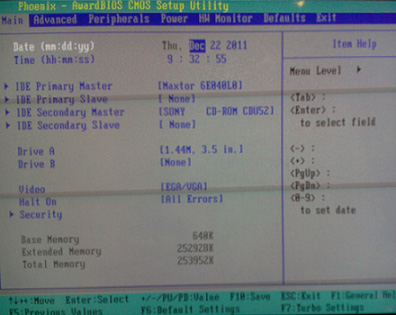
Слика 9. Како одабрати и инсталирати утоваривање са диска у БИОС-у?
Да бисте инсталирали подешавања преузимања са диска у ову верзију, урадите неколико једноставних акција:
Корак 1.
- Као и у две претходне верзије, морате да инсталирате ЦД-РОМ са првим уређајем за покретање система. Иди на одељак " Напредан"И стани на линију" ПРВИ УРЕЂАЈ ЗА ПОКРЕТАЊЕ».
- Кликните на " Ући"И на листи која се појављује, изаберите" ЦД РОМ"Или друго што замењује свој уређај.
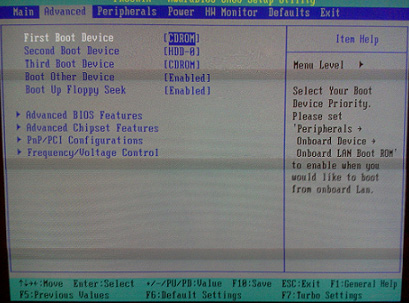
Слика 10. Како бирати и инсталирати утоваривање са диска у БИОС-у?
Корак 2.
- Последњи корак ће поново очувати промене и завршетак рада са БИОС-ом. Иди на картицу " Излаз"Станите на линију" Спремање и излазно подешавање", Кликните на" Ући"И потврдити очување поставки по латинском слову" И».
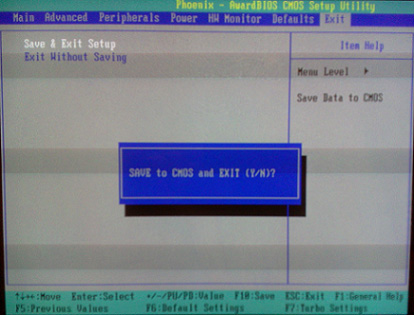
Слика 11. Како бирати и инсталирати утоваривање са диска у БИОС-у?
- Ово је поставка свих популарних верзија БИОС За преузимање са циља диска. Међутим, у закључку треба да вас обавестите да да би одабрали методу учитавања и инсталирања оперативног система, уопште није потребно да прибегне промени у подешавањима БИОС.
- Најчешће, када укључите рачунар, морате брзо притиснути одређено дугме које активира посебан мени са списком повезаних уређаја за утовар. У њему можете брзо да изаберете ЦД РОМ, УСБ флеш уређај или чврсти диск за учитавање оперативног система.
- Дугме зависи од произвођача рачунара. Најчешће се тастери додељују у ту сврху Ф1—Ф12.
